
En Windows Noticias, oleme mitmel korral rääkinud mängijast VLC avatud lähtekoodiga see võimaldab meil lugeda mis tahes video- ja helivormingut see tuleb meelde, ilma et peaksite kordagi oma arvutisse koodekipakette installima.
Kuigi on tõsi, et Windows 10-s meie käsutuses olev kohalik mängija pole halb, ei ühildu kõigi turul olevate koodekitega, nii et see on alati rohkem kui soovitatav, kasutage VLC-videopleierit - rakendust, mida saame laadige alla otse sellelt lingilt.
Tuleb meeles pidada, et see suurepärane mängija, kelle kasutajaliides on selle kõige negatiivsem punkt, on saadaval ka nii iOS-i kui ka Androidi jaoks, nii et kui otsite oma nutitelefoni jaoks videopleierit, on VLC ka parim saadaval olev rakendus, rakendus, mille saab sarnaselt Windowsi (ja Mac) versioonile alla laadida tasuta.
Kui oleme rakenduse alla laadinud, peame minema Windowsi seadistusvõimaluste juurde seadke VLC vaikerakenduseks mis tahes videofaili avamiseks. Selleks peame läbi viima toimingud, mida kirjeldan allpool:
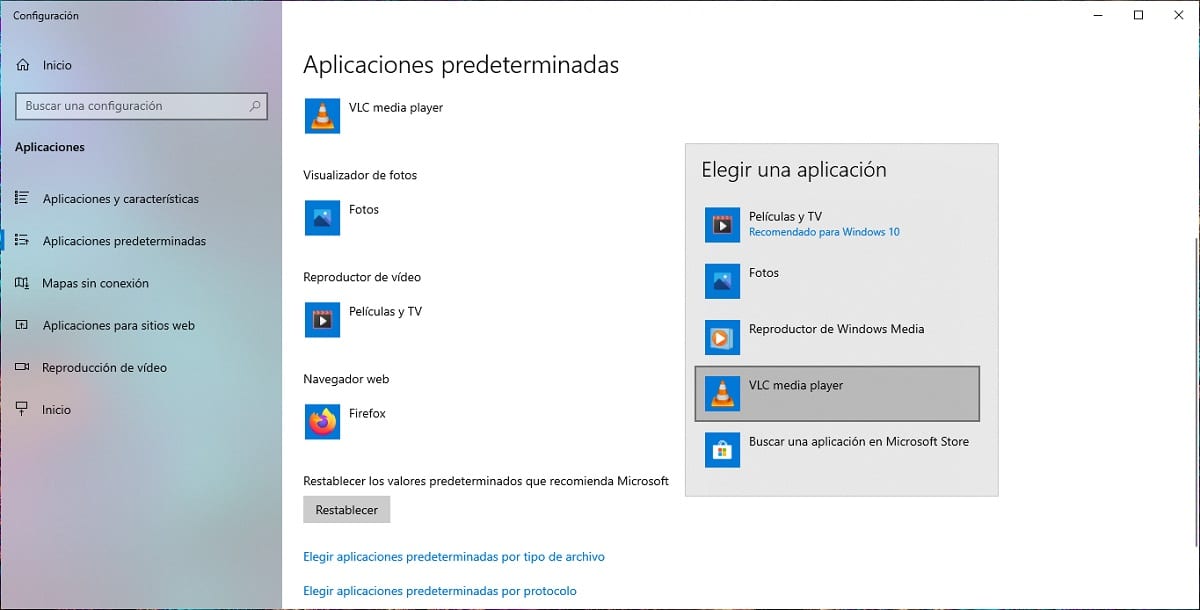
- Esiteks peame kasutama valikuid Windowsi sätted. Kiireim ja lihtsaim viis klaviatuuri otsetee abil Windowsi klahv + i. Teine võimalus on klõpsata nupul Start ja klõpsata hammasrattal / käigul.
- Kliki rakendused ja jaotises Rakendused klõpsake nuppu Vaikerakendused
- Järgmisena läheme paremasse veergu ja otsime valikut Video mängija.
- Sellel suvandil klõpsates kuvatakse kõik installitud rakendused, mis võimaldavad meil videoid esitada.
- Me lihtsalt peame valige VLC.
Kui oleme VLC loonud, tähistab videofailide ikooni rakenduse ikoon, oranž koonus.